在Windows 10系统中,来宾账户(Guest Account)为用户提供了一种无需拥有系统完整权限即可访问本地资源的方式,这一账户常用于临时访问或共享计算机资源,如打印机等,而无需登录主用户账号,由于安全和隐私的考量,默认情况下,Windows 10的来宾账户是禁用的,下面将详细介绍如何开启Win10的来宾账户:
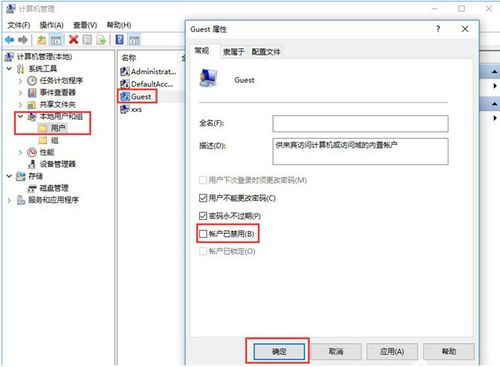
1、通过组策略编辑器开启来宾账户
步骤概览:使用键盘快捷键WIN+R打开运行窗口,输入gpedit.msc命令来访问本地组策略编辑器。
详细步骤:在组策略编辑器中,依次导航至【计算机配置】→【Windows设置】→【安全设置】→【本地策略】→【安全选项】,并在右侧找到【账户:来宾账户状态】,双击该项选择【已启用】并确认修改,此操作将激活来宾账户,允许其他用户以此身份登录您的电脑。
2、通过计算机管理开启来宾账户
操作流程:另一种方法是通过计算机管理进行设置,右键点击【此电脑】选择【管理】,进入计算机管理界面。
详细操作:在计算机管理界面中,依次选择【系统工具】→【本地用户和组】→【用户】,找到Guest账户,右键点击并选择【属性】,取消勾选【账户已禁用】的选项,点击【应用】和【确定】完成设置。
3、操作系统安全性考虑
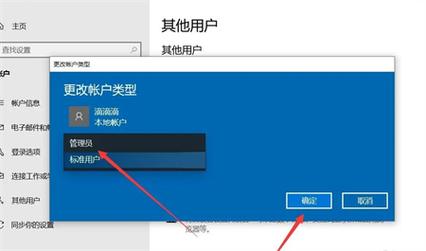
安全措施:虽然来宾账户在一定程度上限制了用户的访问范围,但为了确保系统的整体安全,仍建议对来宾账户进行适当的监控和权限控制。
注意事项:来宾账户虽然提供了便利,但也可能成为潜在的安全隐患,因此在使用时应仅分配必要的权限,并定期审查账户使用情况。
4、文件资源共享与访问控制
共享便捷性:开启来宾账户后,用户可以在不需要输入管理员密码的情况下,访问特定的文件和打印机等计算机资源。
访问限制:需要注意的是,来宾账户对系统资源的访问是受限的,不能安装软件或修改系统设置,这也有助于保护主机环境的稳定与安全。
5、来宾账户使用场景
适用情景:来宾账户适用于公共场所或者家庭中多人使用同一台电脑的场景,可以有效地保护个人数据的安全。
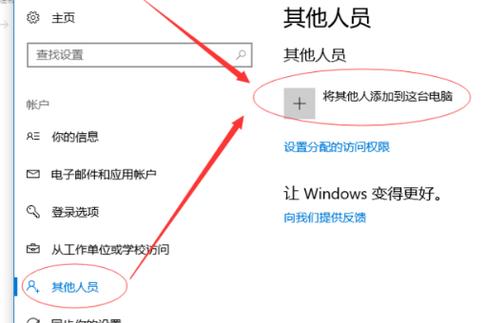
不适用情景:若是需要频繁安装软件或修改系统设置的情况,则不建议使用来宾账户,因其受到的限制可能会影响操作的便利性。
6、常见问题解决与操作建议
检查状态:在完成来宾账户的启用操作后,可以试着以来宾账户登录系统,检查是否能够正常访问预设的共享资源。
监控使用:定期检查来宾账户的使用情况,及时清理不需要的文件和操作记录,保持系统的整洁和安全。
来宾账户的开启为多用户提供了方便,但也带来了一定的风险,了解如何在Windows 10系统中开启和管理来宾账户显得尤为重要,通过上述两种主要方法——使用组策略编辑器和利用计算机管理工具,用户可轻松启动来宾账户,并通过实际应用场景中的合理管理,平衡便利性和安全性的关系。
原创文章,作者:未希,如若转载,请注明出处:https://www.kdun.com/ask/805131.html
本网站发布或转载的文章及图片均来自网络,其原创性以及文中表达的观点和判断不代表本网站。如有问题,请联系客服处理。

